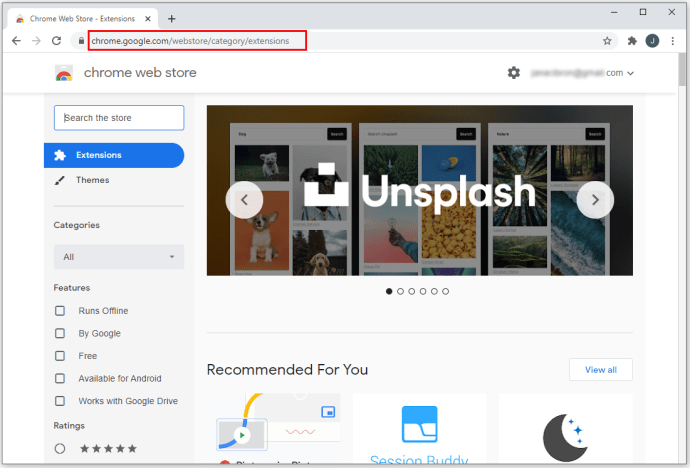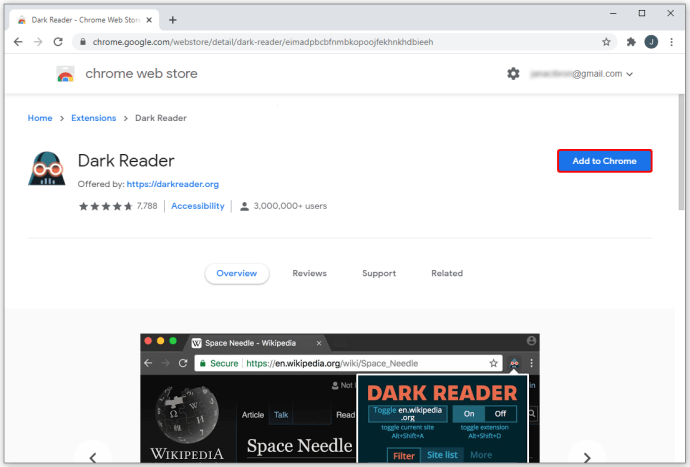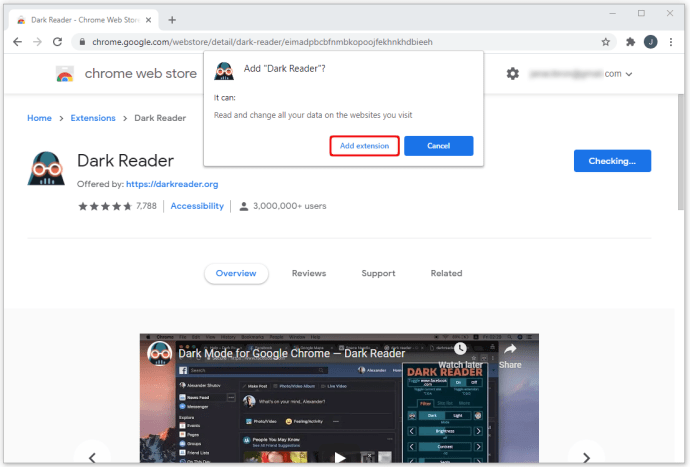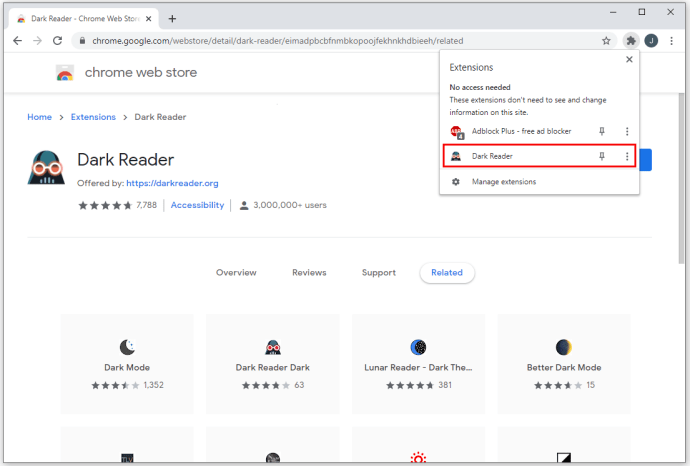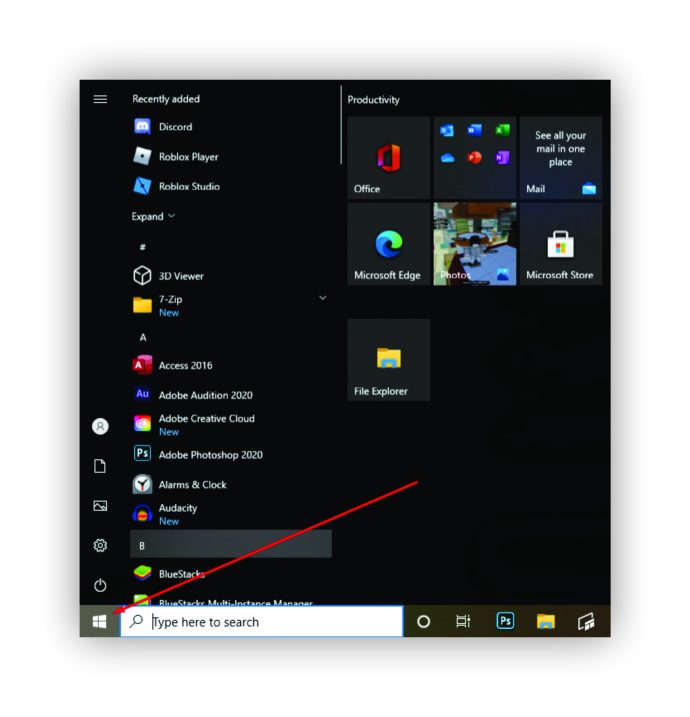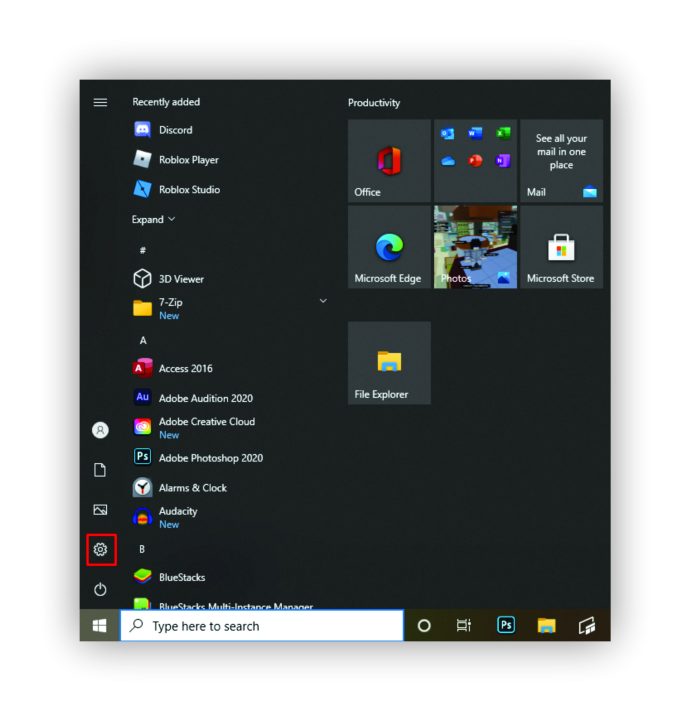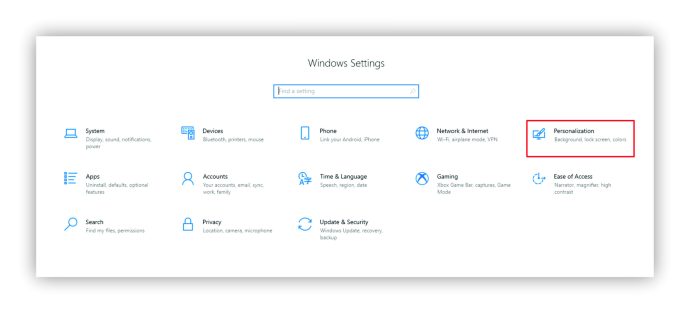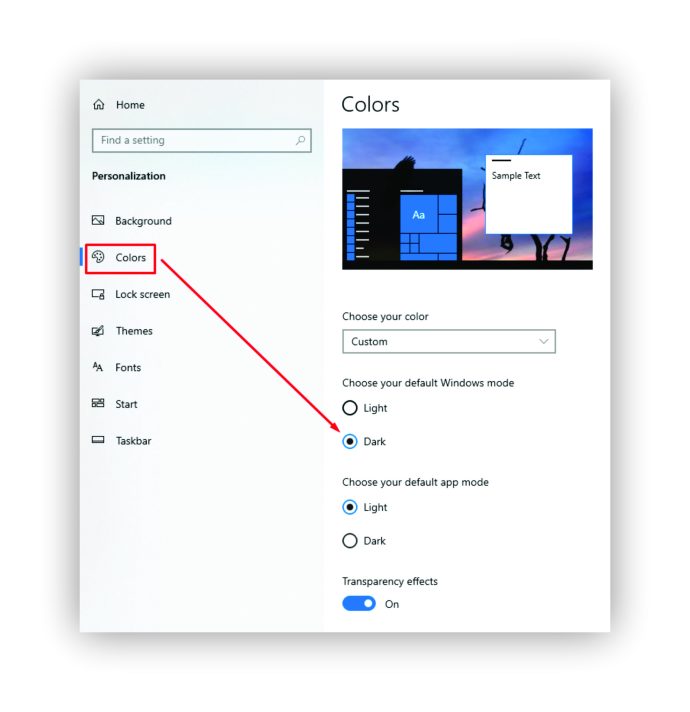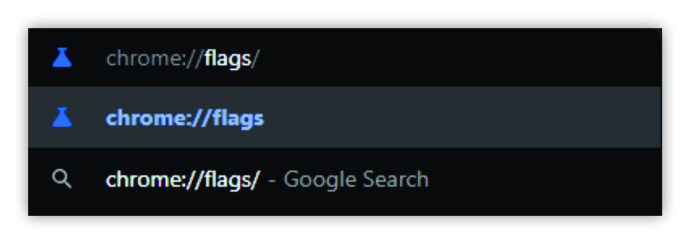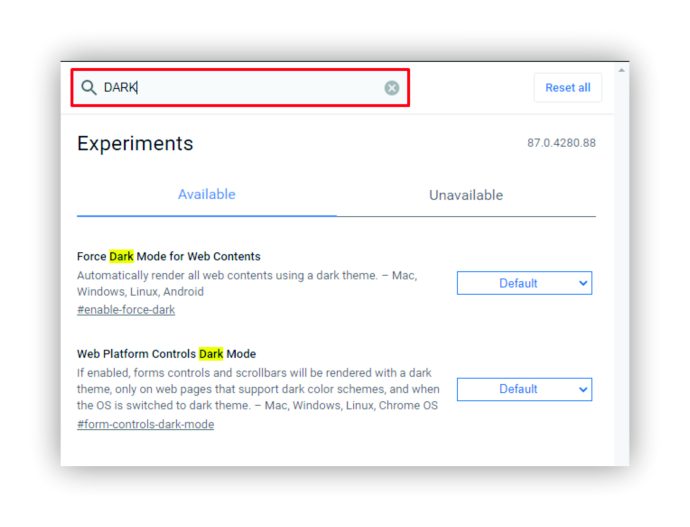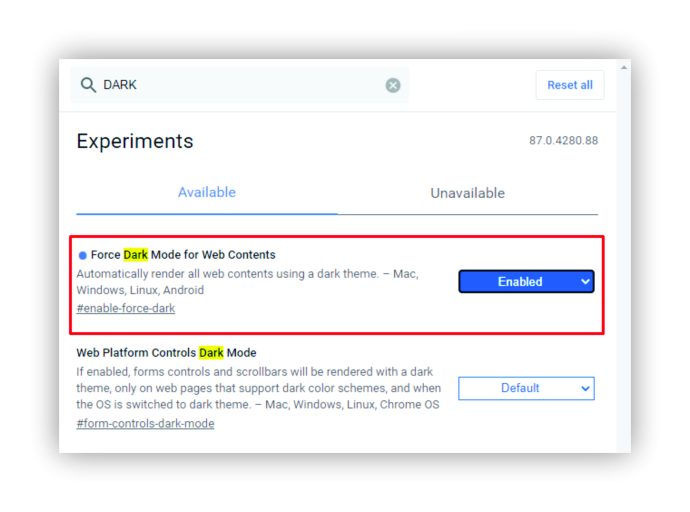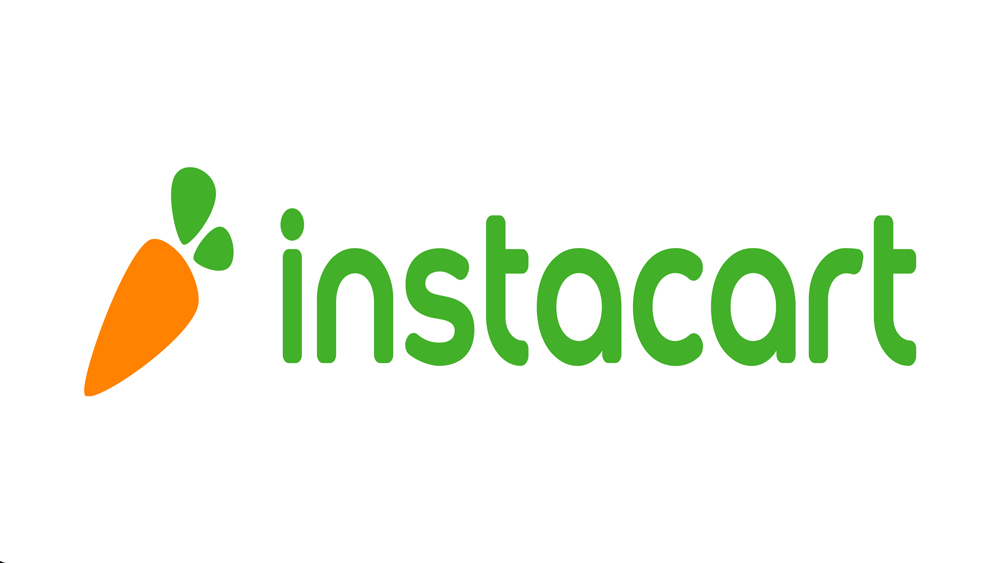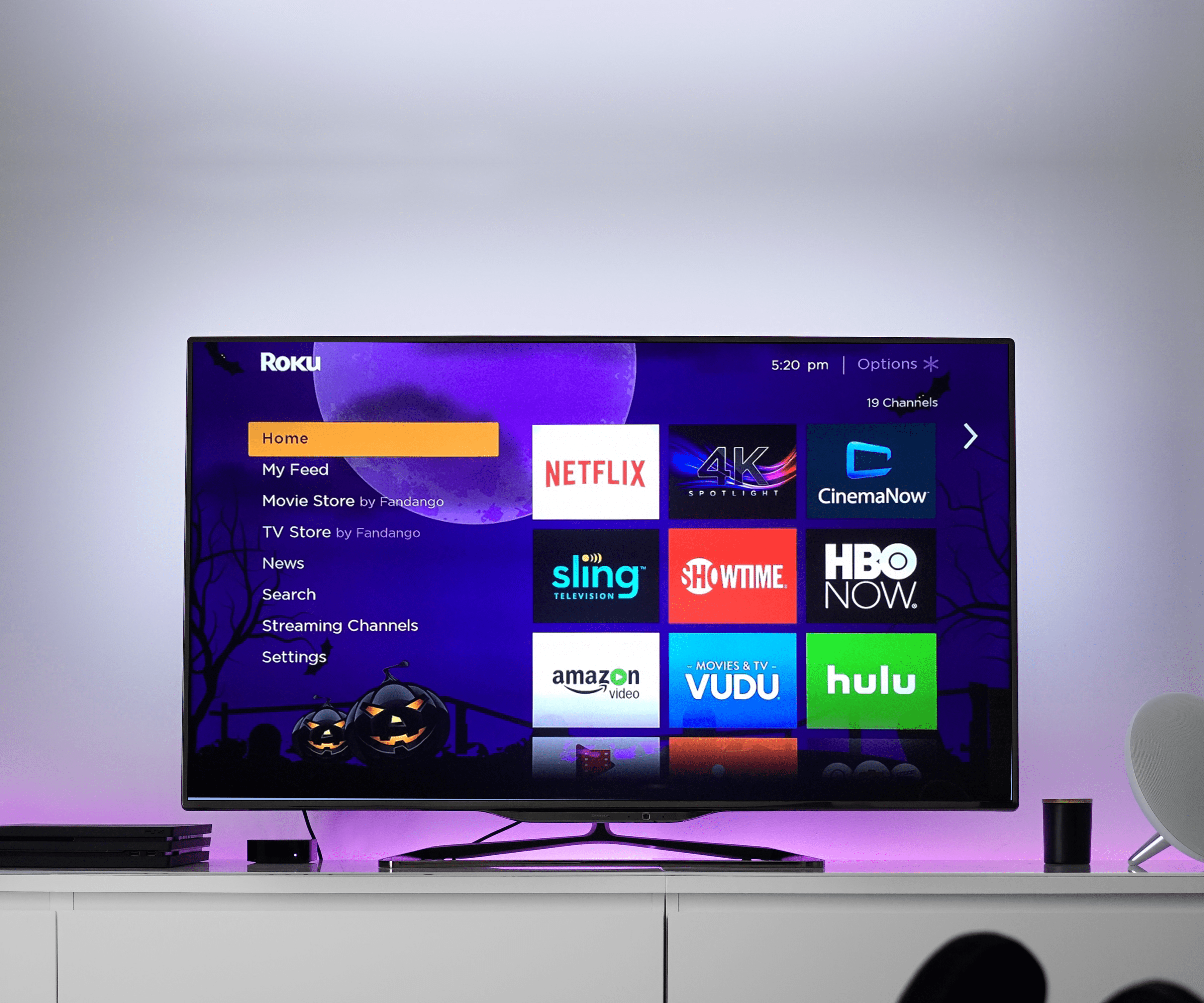Лучшие расширения темного режима для Chrome
Некоторые люди очень чувствительны к количеству света в окружающей их среде, и это может причинять им дискомфорт. Даже без такого условия вам может быть удобнее ориентироваться в браузере, когда белый цвет не такой яркий.
Темный режим также удобен, если вы используете компьютер или смартфон в темной комнате, как это делает большинство из нас прямо перед сном.
Какими бы ни были ваши причины, мы предоставим вам список лучших расширений темного режима для Chrome, чтобы вы могли выбрать то, что соответствует вашим потребностям.
Какие расширения для темного режима лучше всего подходят для Chrome?
Зачем вам вообще нужно загружать расширение, если Chrome уже предлагает опцию темного режима? Что ж, это так, но этот режим не охватывает все области экрана. Более того, это не относится к страницам веб-сайтов, и обычно это вам нужно больше всего.
Вот тут-то и пригодятся эти расширения. Вы можете легко настроить их и посмотреть, какое из них лучше всего подходит для вашего случая.
Вот наши предложения:
# 1 Темный читатель

Это расширение Chrome - выбор номер один для значительного числа пользователей. У него неплохой рейтинг в Интернет-магазине Chrome, так что вы можете без проблем скачать его.
Расширение Dark Reader обеспечивает высокий контраст на каждом веб-сайте, инвертируя яркие цвета и делая его более удобным для чтения в темной комнате.
Кроме того, доступно множество вариантов настройки. Вы можете настроить различные элементы, такие как фильтр сепии, яркость или контраст, чтобы они идеально подходили вашим глазам.
Вы также можете оценить, что расширение не отображает рекламу, что делает работу с Chrome столь же приятной, как в ярком режиме.
Когда вы загружаете Dark Reader, вам нужно будет удалить любые похожие расширения, если они мешают его работе.
# 2 Night Eye - темный режим на любом веб-сайте

Это расширение - еще один высоко оцененный вариант, который может удовлетворить ваши требования. Он даже работает в автономном режиме и предлагает покупки в приложении, если вы заинтересованы в добавлении дополнительных функций для его улучшения.
Расширение Night Eye совместимо с широким спектром устройств. Он работает немного иначе, чем другие расширения ночного режима, поскольку не инвертирует цвета, а вместо этого использует индивидуальные алгоритмы для каждого посещаемого вами веб-сайта. Таким образом, если веб-сайт, который вы уже открыли, предлагает темный режим для своих пользователей, вы сможете управлять им. YouTube и Reddit входят в число этих сайтов.
# 3 Лунный читатель

Lunar Reader дает вам свободу регулировать настройки яркости, чтобы он точно соответствовал вашим потребностям. Не все предпочитают одинаковый уровень яркости, поэтому это хорошая новость, что вы можете изменить его, выбрав это расширение. В отличие от большинства других расширений темного режима, в этом есть режим, который может добавить немного желтого оттенка любому веб-сайту, чтобы он выглядел более естественным, когда вы на него смотрите.
Он также поставляется с множеством других полезных функций, таких как белые и черные списки. Это может быть особенно полезно, если вы не единственный, кто пользуется устройством, на котором установлено расширение.
# 4 Темный ночной режим

Если вы ищете простое расширение без множества дополнительных функций, вам может подойти режим темной ночи. Однако вы можете настроить уровень яркости в темном режиме, но это все.
Это простой способ сделать прокрутку Facebook, YouTube и других веб-сайтов более комфортной для ваших глаз в ночное время.
Посмотреть автосохранение
Расширение Dark Night Mode - это бесплатное программное обеспечение с открытым исходным кодом, которое включает темный режим на всех веб-сайтах, которые вы просматриваете в режиме реального времени. В то же время он не инвертирует цвета и не искажает изображения, поэтому вы можете рассчитывать на такой же уровень качества, как если бы вы использовали обычный режим.
Как включить расширения в Chrome
Если вы новичок в использовании расширений Chrome, не волнуйтесь. Вот быстрый способ включить их.
- Запустите браузер Chrome и введите Интернет-магазин Chrome в поле поиска.
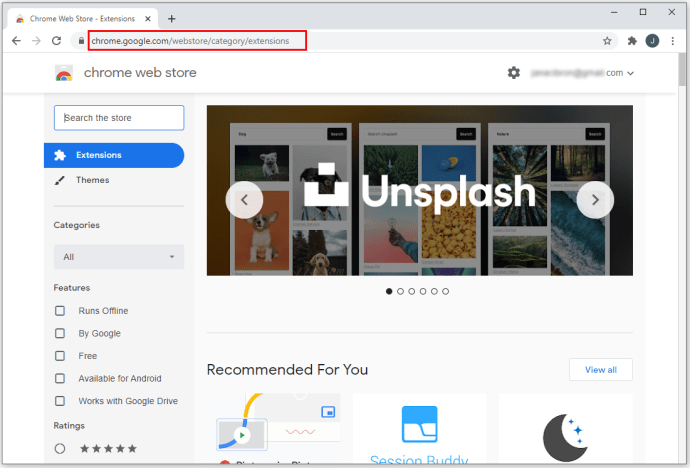
- Когда вы открываете сайт, введите желаемое расширение в поле в верхнем левом углу. Нажмите Ввод.

- Нажмите на расширение, которое хотите установить, а затем выберите «Добавить в Chrome».
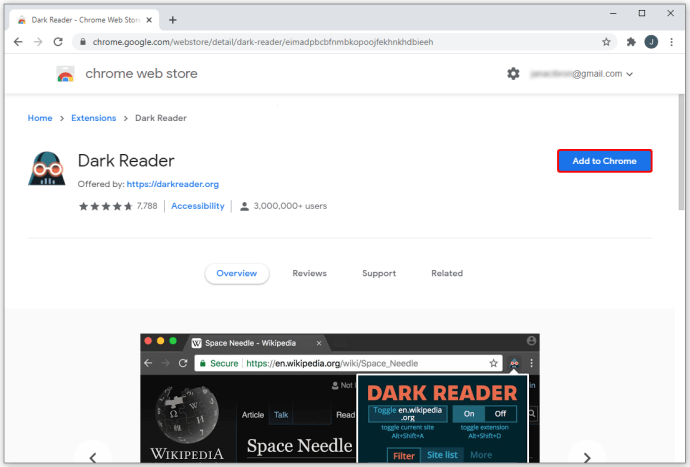
- Подтвердите, что вы предоставляете расширению все необходимые разрешения, нажав Добавить расширение. Поскольку вы можете предоставить ему доступ к своим данным, убедитесь, что вы устанавливаете только надежные расширения.
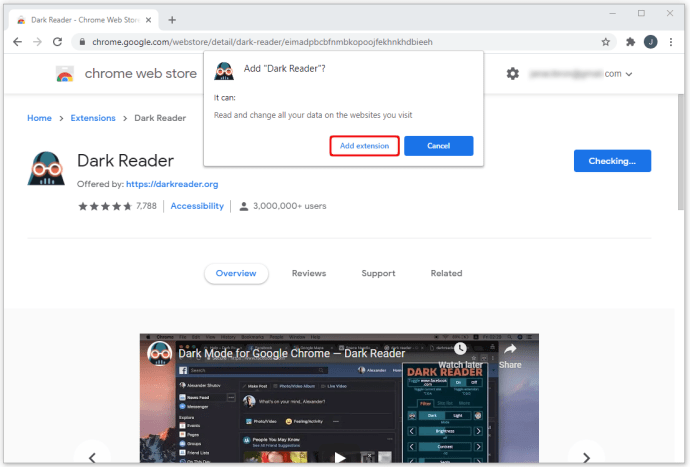
- Когда расширение установлено, вы увидите его значок в правом углу окна браузера, рядом с полем поиска.
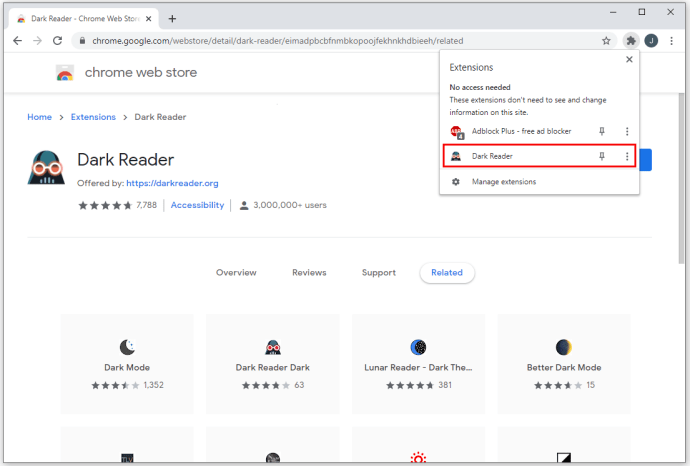
Если вы не видите значок расширения, нажмите на значок головоломки в том же углу, где написано «Расширения». Вы найдете только что установленный в раскрывающемся меню.
Как включить темный режим в Chrome
Вы можете включить темный режим в Chrome несколькими способами. Конечно, можно было бы установить и включить одно из рекомендуемых расширений темного режима, но вы также можете использовать другие настройки, доступные на вашем компьютере. Вы можете не получить тех же результатов, что и с расширениями, но вы можете проверить, работают ли следующие методы для вас.
1. Темный режим Windows
- Перейдите к кнопке Пуск на панели задач внизу и щелкните, чтобы открыть главное меню.
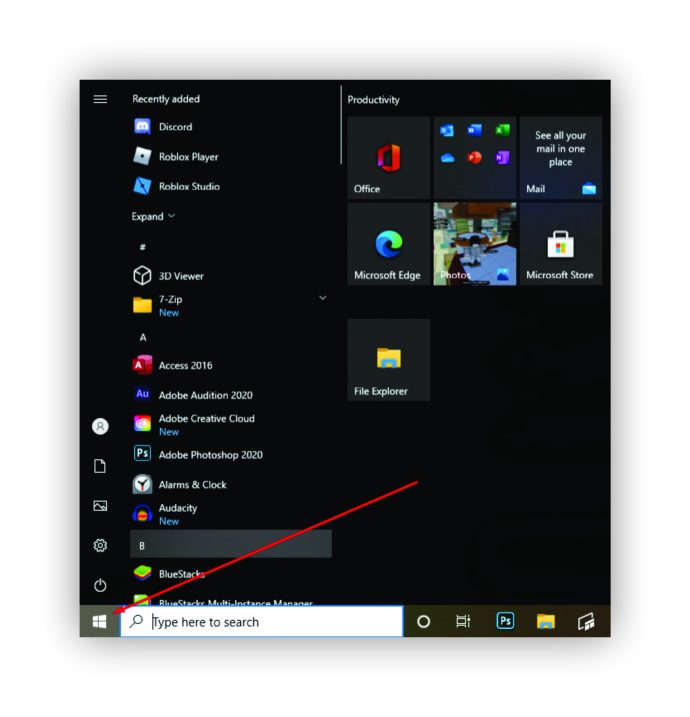
- Щелкните значок шестеренки слева, чтобы открыть настройки.
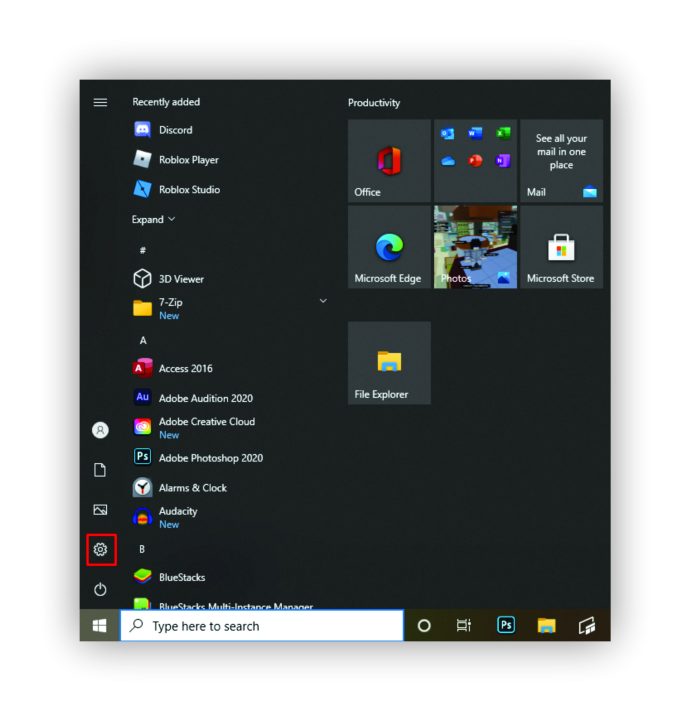
- Выберите «Персонализация» и в меню слева выберите «Цвета».
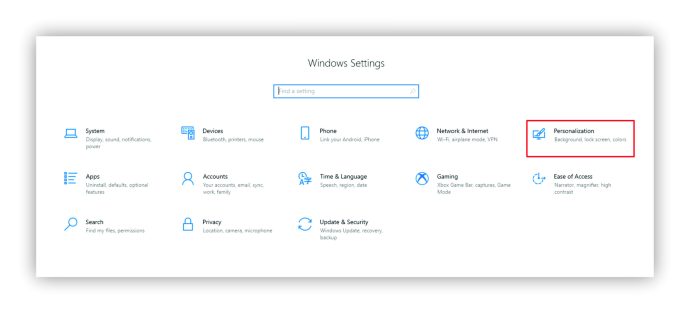
- В раскрывающемся меню выберите Темный.
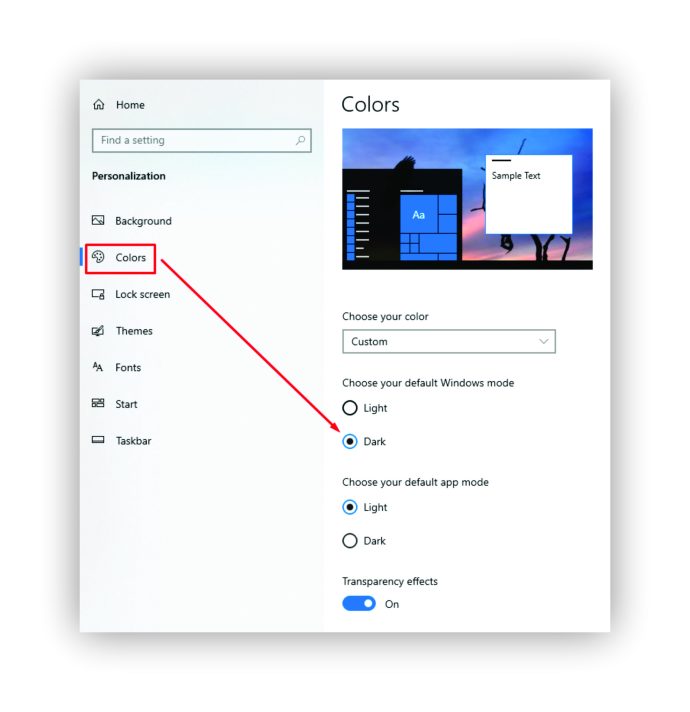
Изменения вступят в силу, и вы увидите темный режим Windows на своем компьютере. Это также должно повлиять на Chrome. Однако обратите внимание, что это изменение не влияет на веб-сайты - только на некоторые элементы вашего браузера Chrome, такие как панель закладок вверху, всплывающие окна, уведомления и т. Д.
Выбор темной темы на вкладке "Внешний вид" в Google Chrome в настройках работает точно так же. Вы можете поиграть с цветами и выбрать разные темные темы из довольно большого количества вариантов, но веб-сайты, которые вы посещаете, останутся белыми.
2. Флаг веб-содержания
Если вас не устраивает результат предыдущего метода, попробуйте этот.
- Откройте браузер Chrome и введите в поле URL следующее: chrome: // flags /
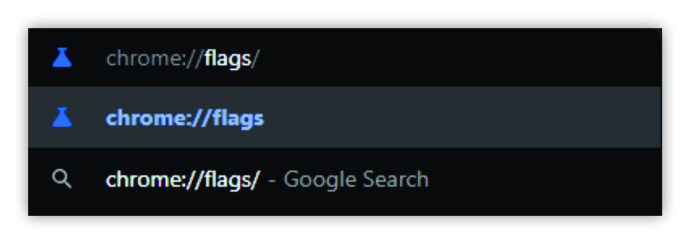
- Когда откроется новая страница, введите «темный» в поле поиска.
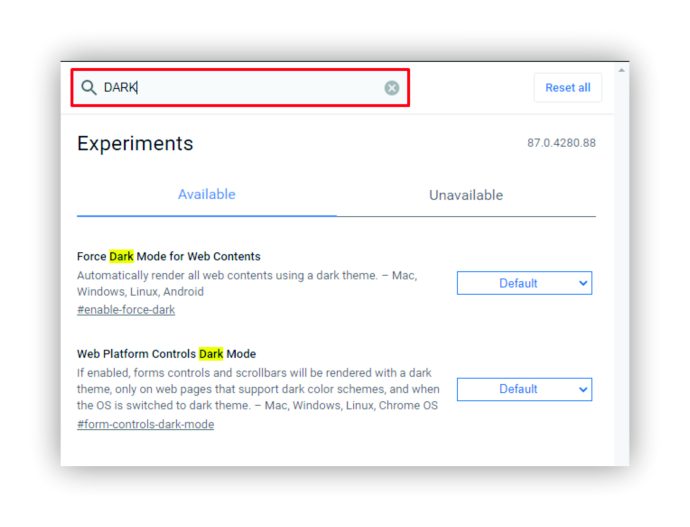
- Вы увидите «Принудительный темный режим для веб-контента», поэтому выберите «Включено» в раскрывающемся меню рядом с ним.
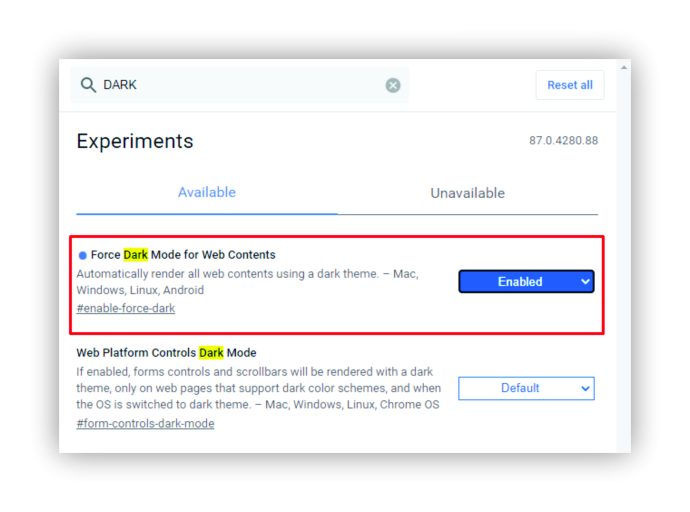
Если вы хотите включить темный режим на своем мобильном устройстве, вы можете найти эту опцию в настройках дисплея. Действия могут отличаться в зависимости от типа смартфона или планшета, который вы используете в настоящее время. Вы также можете загрузить темную тему из App Store или Google Play Store.
Известные проблемы с темным режимом Chrome
Поскольку использование страницы флагов всегда было обходным путем, а не официальным способом установки темного режима в Chrome, при использовании этого метода у вас могут возникнуть ошибки. Некоторые пользователи жаловались на белые вспышки, что, несомненно, неудобно для их глаз.
С последним обновлением Chrome, которое вышло ранее в этом году, страницы с флагами, которые мы использовали, похоже, исчезли. Тем не менее, вы все равно можете попытаться использовать их для включения темного режима для посещаемых вами веб-сайтов - вам может повезти и заставить его работать.
Однако, если вам не удастся заставить его работать, не огорчайтесь. Все больше и больше веб-сайтов вводят темные режимы для своих веб-сайтов, поэтому вы можете использовать их собственные параметры вместо принудительного использования темного режима Chrome.
Дополнительный FAQ
У вас есть еще вопросы об использовании темного режима в Chrome? Следующий раздел может помочь.
Как отключить темный режим в Chrome?
Отключение темного режима в Chrome работает так же, как и включение - вам просто нужно выбрать противоположный вариант на последнем этапе процесса.
Если вы настроили темный режим Windows, просто выберите «Светлый» вместо «Темный» в разделе «Цвета».
Если вы сделали это на странице флагов, выберите «Отключено» вместо «Включено».
Тем, кто установил расширение темного режима, нужно просто удалить его, и Chrome вернется в прежнее состояние.
Зачем мне нужно расширение темного режима в Chrome?
По мнению экспертов, глаза быстрее устают при чтении с яркого экрана в темной комнате. Это происходит потому, что им постоянно нужно переключаться между ярким и темным окружением.
Это создает дополнительную нагрузку на ваши глаза, в первую очередь из-за синего света, излучаемого белым экраном. Если вы потребляете слишком много этого синего света ежедневно, вы можете заметить, что у вас проблемы с засыпанием ночью.
Эксперты также предполагают, что комната, в которой вы работаете на компьютере или читаете, должна иметь такую же яркость, что и устройство, с которого вы читаете, если не ярче. Вот почему вам следует включить темный режим, если вы обычно используете компьютер и просматриваете Chrome ночью.
Береги глаза
Есть много способов включить несколько уровней темного режима с помощью Chrome. Если больше ничего не работает, вы можете скачать бесплатное расширение, которое позволит вам работать на компьютере или телефоне в ночное время без излишней нагрузки на глаза.
В этой статье мы порекомендовали несколько расширений с отличными рейтингами и уверены, что вы найдете то, которое идеально подходит вам и вашим устройствам.
Вы уже пробовали некоторые расширения из списка? Есть ли у вас другие предложения? Дайте нам знать в комментариях ниже.